1、准备工作:打开安装好的xshell软件,测试一下需要连接的linux服务器。IP或主机名是否能连通ssh端口(默认是22端口)


2、接着点击xshell软件左上角“新建连接”
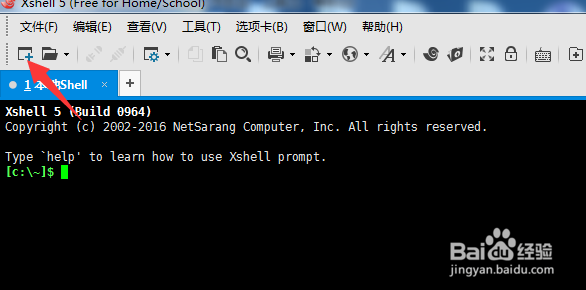
3、然后根据提示,如图xshell软件连接页面。输入需要连接的IP 端口,备注信息等

4、点击确定之后,开始连接。提示连接的登录账号,管理员是root
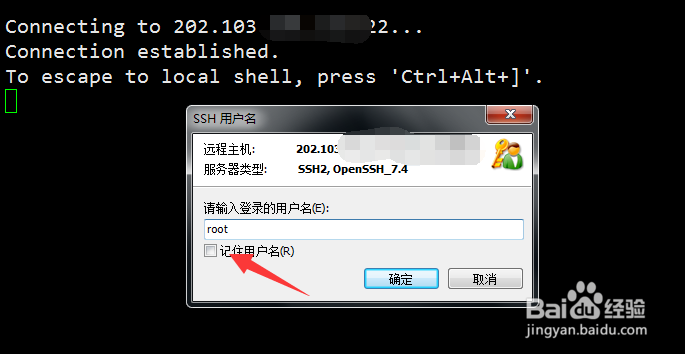
5、输入linux的远程账号密码,点击保存。下次不用再输入
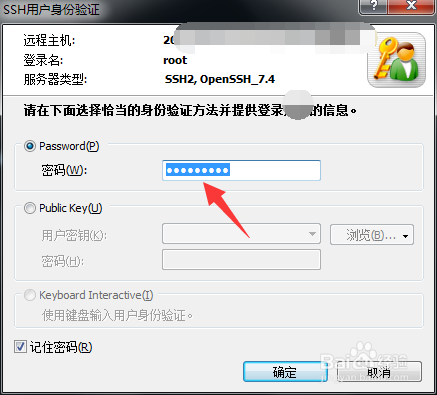
6、如图,如果账号密码验证通过。连接上服务器了,会显示类似的登录信息
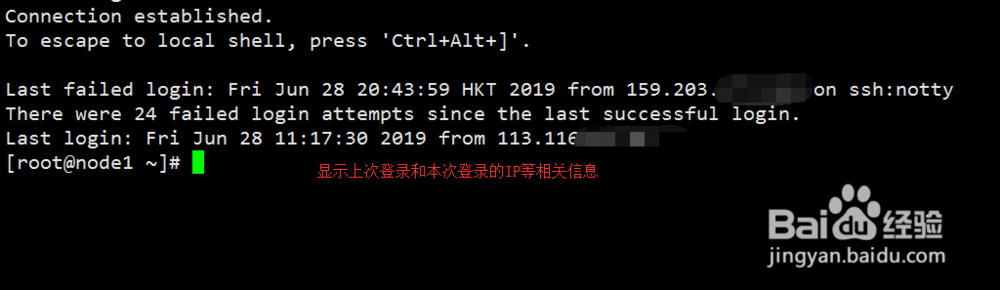
7、配置远程窗口显示,xshell还提供了各种显示设置。点击找到属性里面,视图设置
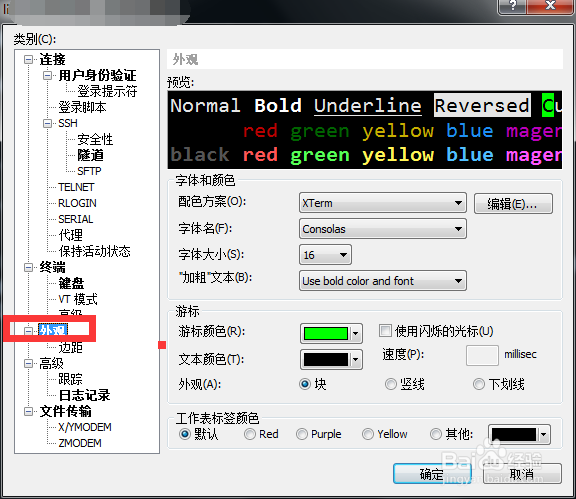
8、怎么找之前的配置点击左上角的打开,点击可以查看之前保存的连接。右上角有个搜索可以检索
